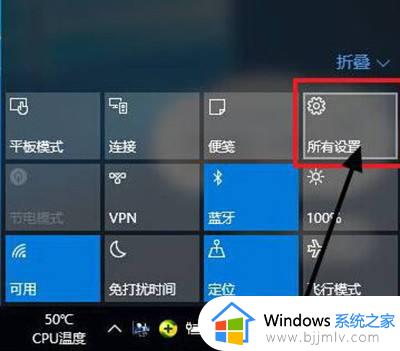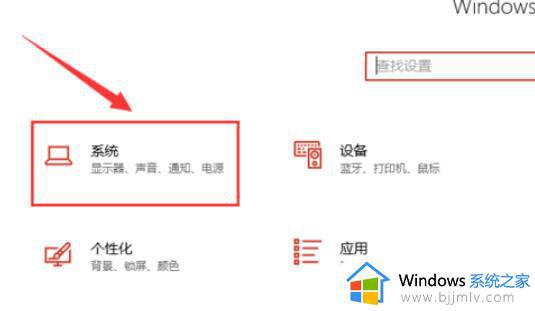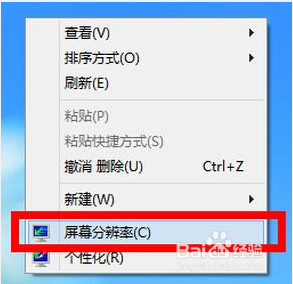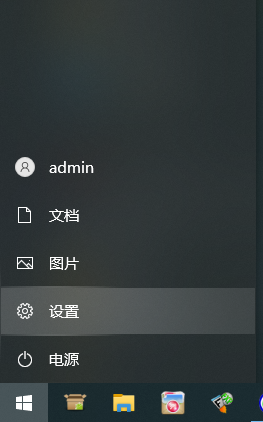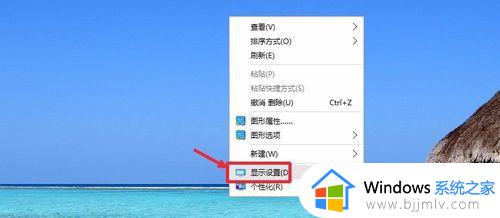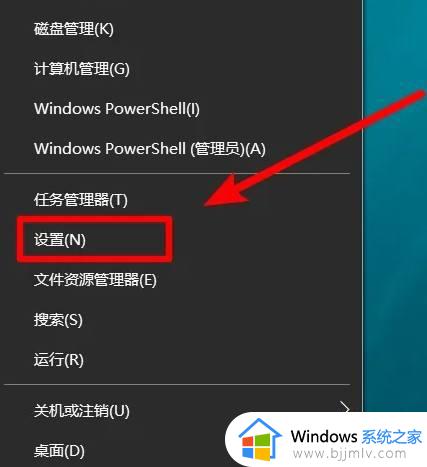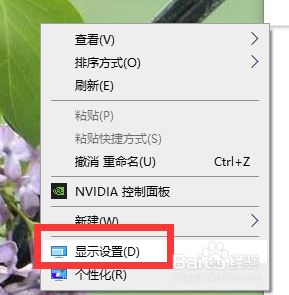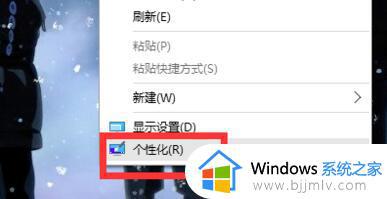win10分辨率在哪里调整 win10分辨率怎么调最佳
更新时间:2023-11-29 15:21:13作者:run
在使用win10电脑的过程中,显示器分辨率的设置显得尤为重要,而且分辨率设置步骤也备受关注。那么win10分辨率在哪里调整呢?本文将详细介绍win10分辨率怎么调最佳,帮助读者轻松实现显示器分辨率的调整。
操作方法如下:
1、右键点击电脑桌面的空白处,选择个性化。
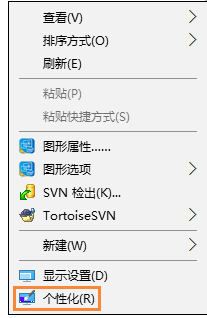
2、在个性化窗口页面内,点击左上方的设置(齿轮)。
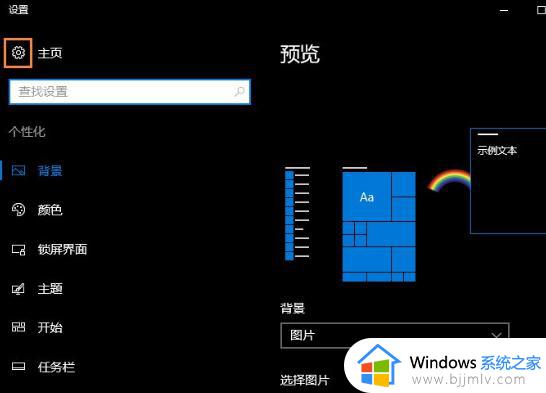
3、点击系统。
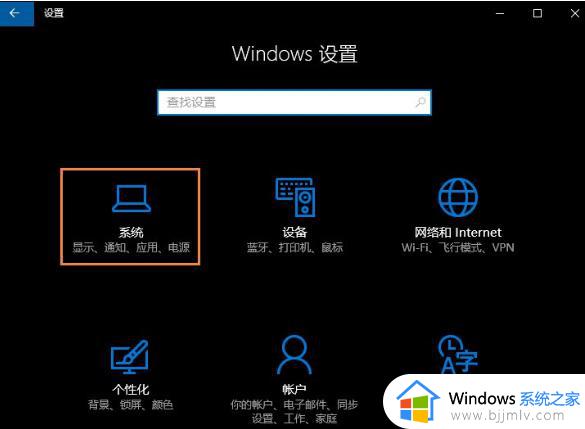
4、选择”显示“,再点击此页面左下方的”高级显示设置“。
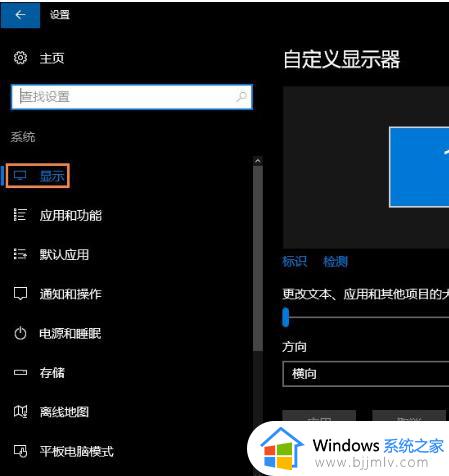
5、选择分辨率,然后点击”应用“。
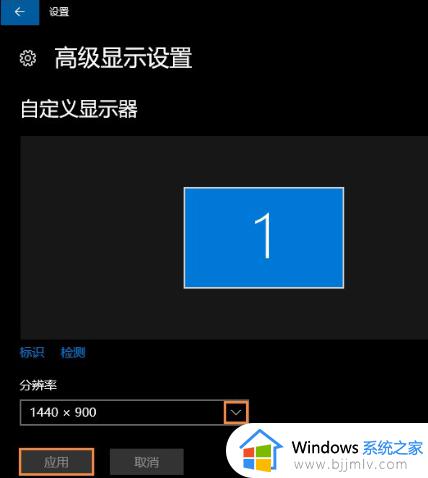
6、设置完成后,电脑会黑屏一下,然后会显示你调整的分辨率屏幕,如果觉得可以就”保留更改“,觉得不好的就还原,重新调整一下分辨率。
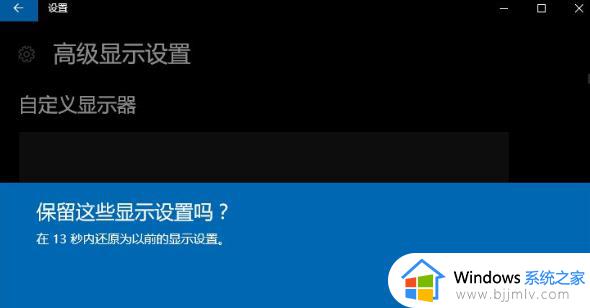
以上就是win10分辨率怎么调最佳的全部内容,如果有不清楚的用户可以参考小编的步骤进行操作,希望能对大家有所帮助。